Markdown 学习(1)
一. 什么是Markdown
- Markdown 是一种轻量级标记语言,它允许人们使用易读易写的纯文本格式编写文档。
- Markdown 编写的文档可以导出HTML 、Word、图像、PDF、Epub 等多种格式的文档。
- Markdown 编写的文档后缀为 .md, .markdown。
- Markdown编辑器:Typora、jupyter notebook。
二.Markdown基础语法
标题
- 使用 = 和 - 标记一级和二级标题:
格式:
我展示的是一级标题
=================
我展示的是二级标题
----------------
效果如下:
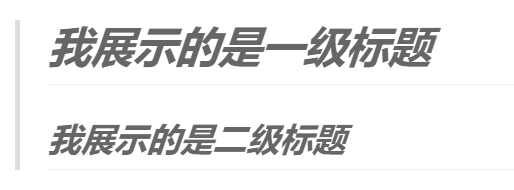
- 使用 # 号标记:
使用 # 号可表示 1-6 级标题,一级标题对应一个 # 号,二级标题对应两个 # 号,以此类推。
格式:
#一级标题
## 二级标题
### 三级标题
#### 四级标题
效果如下:
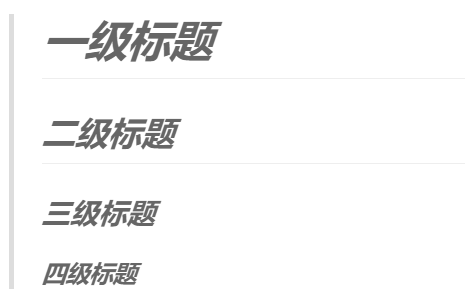
这里我觉得用#标记比较好用一些,能更细化标题的层级。
段落
- 换行:
Markdown 段落没有特殊的格式,直接编写文字就好,段落的换行是使用两个以上空格加上回车。(在不同的标记区分的时候最好空一行,比如标记嵌套。)
- 字体:
格式:
*斜体文本*
_斜体文本_
**粗体文本**
__粗体文本__
***粗斜体文本***
___粗斜体文本___
效果如下:
斜体文本
斜体文本
粗体文本
粗体文本
粗斜体文本
粗斜体文本
-
分割线:
在一行中用三个以上的星号、减号、底线来建立一个分隔线,行内不能有其他东西。 -
删除线
格式:
~~文本内容~~
效果如下:
文本内容
- 下划线
格式:
<u>文本内容<u>
效果如下:
文本内容
- 脚注
格式:
创建脚注格式类似这样 [^脚注]。
[^脚注]: 这是脚注。
效果如下:
创建脚注格式类似这样footnote [1]。
列表
- 无序列表
使用星号(*)、加号(+)或是减号(-)作为列表标记,这些标记后面要添加一个空格,然后再填写内容。:
*一
*二
效果如下:
- 一
- 二
- 有序列表
使用数字并加上 . 号来表示:
1.
2.
1.
效果如下:
列表嵌套时在下一层级前加入四个空格,tab键不行。
区块
- markdown区块
Markdown 区块引用是在段落开头使用 > 符号 ,然后后面紧跟一个空格符号,嵌套时再加 > 即可。(> 后面跟空格)
- 代码区块
如果是段落上的一个函数或片段的代码可以用反引号(键盘左上角,tab键上方)把它包起来(``)。
代码区块使用 4 个空格或者一个制表符(Tab 键)。
链接
[链接名称](链接地址)
或者
<链接地址>
图片


表格
| 表头 | 表头 |
| ---- | ---- |
| 单元格 | 单元格 |
| 单元格 | 单元格 |
效果如下:
表头 表头 单元格 单元格 单元格 单元格
对齐方法:
| 左对齐 | 右对齐 | 居中对齐 |
| :-----| ----: | :----: |
| 单元格 | 单元格 | 单元格 |
| 单元格 | 单元格 | 单元格 |
效果如下:
左对齐 右对齐 居中对齐 单 单 单 单 单 单
三.注意
-
初次使用Markdown编写文件,对于层级的掌握不是很好,边写边调试感觉效率不高,以后尝试以下思路:
1.搭建主体框架; 2.填充文本内容; 3.编辑格式版面; -
如果想要显示Markdown中的特殊字符或者标记语言,可以加 \来进行转义。
-
次级目录中标题不用加序号,显示的时候会自动生成标号(至少在博客园中是这样)。
-
还有一个小技巧,输入 [toc]即可在Markdown中生成目录。
参考:
菜鸟教程:https://www.runoob.com/markdown/md-tutorial.html
这是脚注。 ↩︎


 浙公网安备 33010602011771号
浙公网安备 33010602011771号